- Scoprire EaseUS
- Chi Siamo
- Recensioni & Premi
- Contatta EaseUS
- Rivenditore
- Affiliato
- Mio Conto
- Sconto Education
3 Metodi per Trovare Product Key di Microsoft SQL Server [Guide 2025]
Questa pagina fornisce soluzioni professionali ed efficaci per aiutarti a trovare e recuperare il codice Product Key di Microsoft SQL Server. Segui la per trovare la chiave subito.
SQL Server dispone di una chiave di licenza?
Sì, Microsoft SQL Server dispone di un codice Product Key. Tuttavia, non è come il sistema operativo Windows o le applicazioni Office, una chiave di licenza SQL è incorporata nella procedura guidata di attivazione del software.
Per questa causa, non è possibile trovare direttamente il codice di licenza nell'interfaccia di amministrazione. Quindi, dove trovi la chiave del prodotto SQL dopo l'installazione?
Continua a leggere il testo, saprai come trovare Product Key di Microsoft SQL Server.
Come trovare Product Key di Microsoft SQL Server? Ci sono 3 metodi
Prima di iniziare la guida, abbiamo cercato online e abbiamo scoperto che la maggior parte delle soluzioni per trovare i codici Product Key di Microsoft SQL Server sono descritte in modo oscuro.
Ecco, elenchiamo 3 metodi efficaci e facile per recuperare la chiave di SQL.
- # 1. Usare un cercatore di codice licenza professionale con 1 clic
- #2. Usare Registro in Windows
- #3. Usare Powershell
Applica a: SQL Server 2019/2017/2016/2014/2012/2008 R2/2008/2003/2000, ecc.
Guida rapida:
- Per trovare la Product Key in modo semplice ed efficiente, puoi ricorrere a un software professionale di - EaseUS Key Finder.
- Per trovare la chiave di SQL Server in modo gratuito, passa al metodo 2 e il metodo 3.
- EaseUS Key Finder -
Strumento per recuperare password e product key
- Trova il Product Key per Windows 11/10/8.1/8/7 e Server.
- Controlla i codici di licenza dei software Adobe e di Office 365/2019/2016.
- Individua i codici seriali dei videogiochi installati, come Steam, Origin, ecc.
Adesso, iniziamo a cercare e trovare il codice.
# 1. Usare un cercatore di codice licenza professionale con 1 clic
Trova il codice Product Key di Microsoft SQL Server in 1 clic.
EaseUS Key Finder consente agli utenti di Microsoft SQL Server, Windows Server e Windows di tutti i livelli di trovare i codici Product Key del sistema operativo, del software e dei programmi installati con semplici clic.
Come trovare la Product Key di Microsoft SQL Server:
Passo 1. Clicca su "Applicazioni" sotto "Chiavi di Registro".
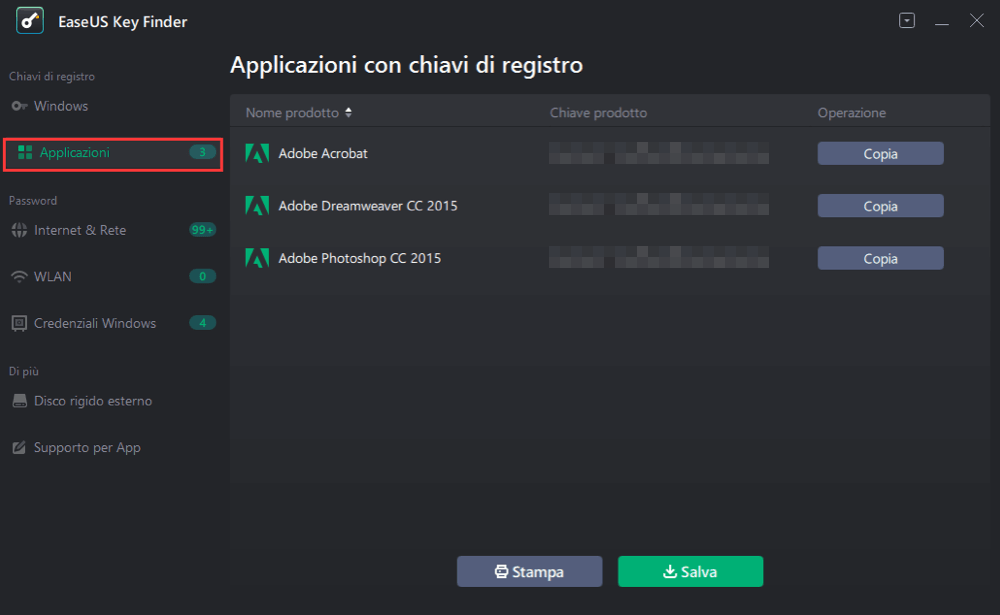
Passo 2. Vedrai i codici delle Applicazioni del Registro nel pannello a destra. EaseUS Key Finder ti mostrerà dunque i codici dei software installati. Puoi copiare i seriali che ti servono oppure puoi cliccare su "Stampa" e "Salva".
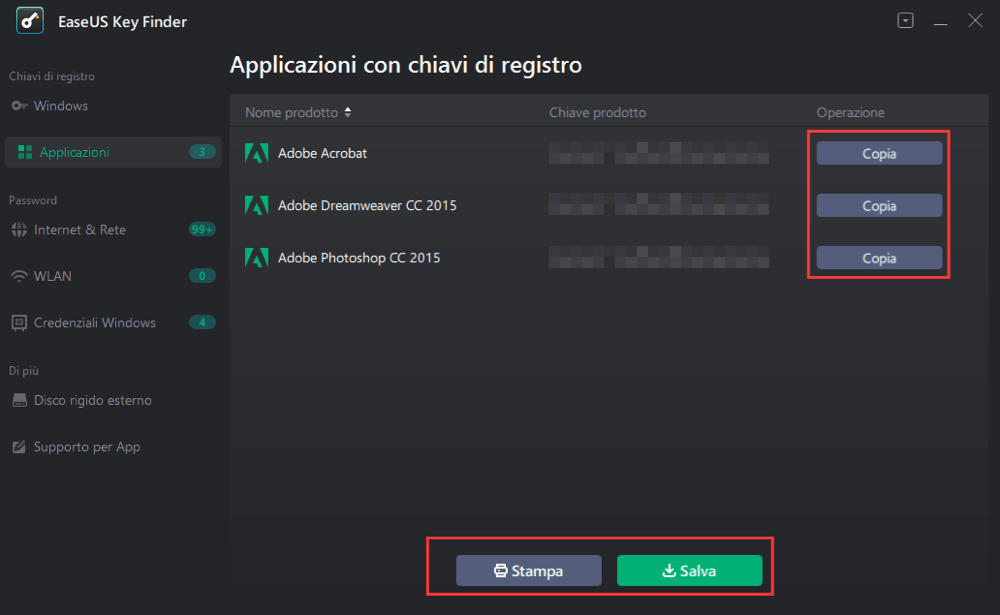
#2. Usare Registro in Windows per trovare la chiave
Soluzione gratuita per trovare il codice di licenza.
L'editor del Registro di sistema su computer Windows Server funziona anche per trovare il codice Product Key di SQL Server per te. Presta attenzione quando esplori l'Editor del Registro di sistema con i passaggi seguenti per individuare il valore della chiave di SQL Server:
Il percorso del registro può variare a seconda delle diverse versioni di SQL Server.
Passaggio 1. Clicca destro sul pulsante Windows e seleziona Cerca.
Passaggio 2. Digita regedit e premi Invio per aprire Editor di Registro.
Passaggio 3. Passa al percorso e trova il valore ProductCode
HKEY_LOCAL_MACHINE\SOFTWARE\Microsoft\Microsoft SQL Server\MSSQL.1\Setup
Passaggio 4. Clicca il valore ProductCode value, vedrai la chiave di SQL Server.
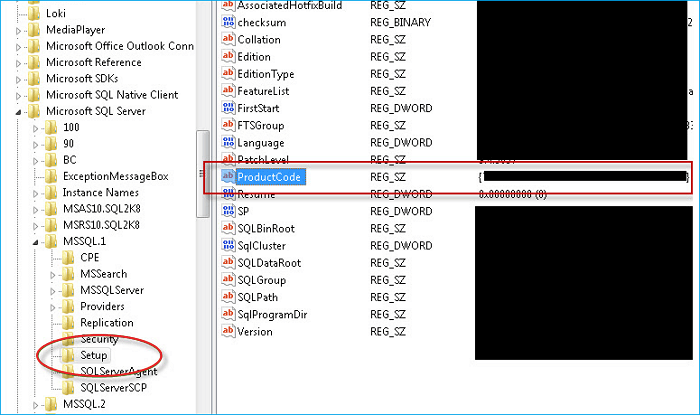
#3. Use Powershell per ottenere l'informazione di SQL Server Product Key
Ri trovare il codice tramite prompt dei comandi.
Questo metodo funziona per recuperare il codice Product Key di SQL Server da un'installazione esistente nel computer client o Server.
Ecco la guida dettagliata per trovare la chiave via PowerShell.
Passaggio 1. Clicca destro sul'icona Windows e seleziona PowerShell.
Passaggio 2. Digita il comando di seguito sulla finestra PowerShell e premi Invio.
function GetSqlServerProductKey {
## function to retrieve the license key of a SQL 2008 Server.
param ($targets = ".")
$hklm = 2147483650
$regPath = "SOFTWARE\Microsoft\Microsoft SQL Server\100\Tools\Setup"
$regValue1 = "DigitalProductId"
$regValue2 = "PatchLevel"
$regValue3 = "Edition"
Foreach ($target in $targets) {
$productKey = $null
$win32os = $null
$wmi = [WMIClass]"\\$target\root\default:stdRegProv"
$data = $wmi.GetBinaryValue($hklm,$regPath,$regValue1)
[string]$SQLver = $wmi.GetstringValue($hklm,$regPath,$regValue2).svalue
[string]$SQLedition = $wmi.GetstringValue($hklm,$regPath,$regValue3).svalue
$binArray = ($data.uValue)[52..66]
$charsArray = "B","C","D","F","G","H","J","K","M","P","Q","R","T","V","W","X","Y","2","3","4","6","7","8","9"
## decrypt base24 encoded binary data
For ($i = 24; $i -ge 0; $i--) {
$k = 0
For ($j = 14; $j -ge 0; $j--) {
$k = $k * 256 -bxor $binArray[$j]
$binArray[$j] = [math]::truncate($k / 24)
$k = $k % 24
}
$productKey = $charsArray[$k] + $productKey
If (($i % 5 -eq 0) -and ($i -ne 0)) {
$productKey = "-" + $productKey
}
}
$win32os = Get-WmiObject Win32_OperatingSystem -computer $target
$obj = New-Object Object
$obj | Add-Member Noteproperty Computer -value $target
$obj | Add-Member Noteproperty OSCaption -value $win32os.Caption
$obj | Add-Member Noteproperty OSArch -value $win32os.OSArchitecture
$obj | Add-Member Noteproperty SQLver -value $SQLver
$obj | Add-Member Noteproperty SQLedition -value $SQLedition
$obj | Add-Member Noteproperty ProductKey -value $productkey
$obj
}
}
# 1. Per SQL Server 2012, sostituisci la riga 5 e 16 con la riga seguente:
- $regPath = "SOFTWARE\Microsoft\Microsoft SQL Server\110\Tools\Setup"
- $binArray = ($data.uValue)[0..16]
#2.Per SQL Server 2014, sostituisci DigitalProductID con il nome dell'istanza reale nel Registro di sistema e sostituire la riga 5 con la riga seguente:
- $regPath = "SOFTWARE\Microsoft\Microsoft SQL Server\MSSQL12.[YOUR SQL INSTANCE NAME]\Setup"
Passaggio 3. Digita GetSqlServerProductKey e premi Invio.
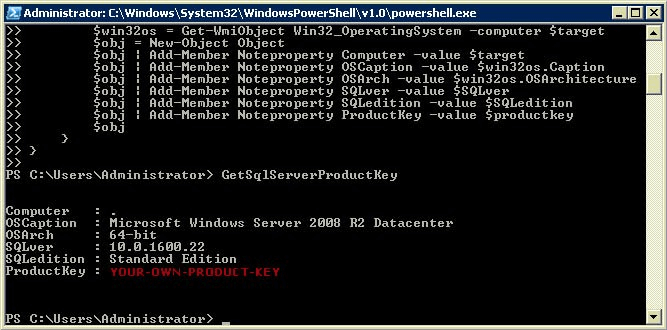
Dopodiché, vedrai il codice Product Key del tuo SQL Server nella finestra di PowerShell.
Conclusione
In questo testo, elenchiamo 3 metodi affidabile per recuperare il codice licenza per SQL Server, seleziona quello che adatto al tuo caso.
- Dato che usare il software sia il modo più facile, ti consigliamo di provare prima il software.
- Se preferisci il metodo gratuito, Registro di sistema e Powershell sono disponibili.
-
EaseUS Todo PCTrans Free è un software utile e affidabile per servire nelle operazioni di migrazione del computer, sia da una macchina all'altra o da una versione precedente del tuo sistema operativo a una più recente.
Scopri di Più -
EaseUS Todo PCTrans è creato dal team EaseUS, il quale crea strumenti incredibili che ti consentono di gestire i tuoi backup e recuperare i tuoi dischi rigidi morti. Sebbene non sia uno strumento ufficiale, EaseUS ha la reputazione di essere molto bravo con il proprio software e codice.
Scopri di Più
-
Offre la possibilità di spostare l'intero account utente dal vecchio computer, il che significa che tutto viene migrato rapidamente. Puoi comunque mantenere la tua installazione di Windows (e i relativi driver per il tuo nuovo PC), e ottieni anche tutte le tue app, impostazioni, preferenze, immagini, documenti e altri dati importanti.
Scopri di Più
Articoli Relativi:
-
Come trovare la password di Twitter senza reimpostarla in modo efficiente
![author icon]() Aria/2025/10/21
Aria/2025/10/21 -
![author icon]() Aria/2025/10/21
Aria/2025/10/21 -
Trasferire le Password di Firefox su un Nuovo Computer
![author icon]() Aria/2025/10/21
Aria/2025/10/21 -
Due modi per trovare o recuperare la chiave seriale del software di inventario
![author icon]() Aria/2025/10/21
Aria/2025/10/21
EaseUS Key Finder
EaseUS Key Finder può trovare i codici di prodotti per oltre 1000+ programmi più popolari..
Recensioni dei Prodotti
